L’esposizione in una foto è una delle regolazioni più importanti che dobbiamo tener presente perché ci comunica il vero significato del nostro scatto, quindi le nostre emozioni e il nostro modo di interpretazione.
Con l’avvento del digitale e con l’uso quindi di formati nativi come il RAW abbiamo la possibilità di giostrare un po’ sui parametri dell’esposizione.
In camera RAW esiste un apposito cursore per questa regolazione con il nome “ESPOSIZIONE”, con questo cursore possiamo intervenire sulla sovra o sottoesposizione della nostra foto, andando quindi a correggere quei difetti di troppa o poca luce.
Tenete sempre presente che una foto troppo sovra o sottoesposta risulterà sempre una foto errata e quindi inutilizzabile o quasi. Quindi la prima regola fondamentale è quella di partire già con uno scatto ben bilanciato.
Tornando ai cursori di Camera RAW, la prima cosa fondamentale che dobbiamo effettuare quando vogliamo regolare l’esposizione è quella di controllare i tagli delle luci e delle ombre.
Nella parte in alto a destra vediamo un riquadro che contiene l’istogramma della nostra foto. Nei due angoli di questo riquadro troviamo due ”triangolini” che opportunatamente attivati, visualizzano in rosso le aree sovraesposte o bruciate e in blu quelle sottoesposte o completamente nere. (Le aree bruciate o completamente nere sono parti dell’immagine prive di dettaglio).
Per prima cosa regoliamo leggermente tramite il cursore esposizione, un primo aspetto della foto. Ma attenti a non esagerare perché potreste ritrovarvi con problemi di perdita di dettaglio nelle aree molto chiare o molto scure.
Dopo di che passiamo ad altri due cursori che ci corrono in aiuto a correggere questi piccoli problemi di tagli di luci e di ombre. Parliamo quindi dei cursori “RECUPERO” e “NERI”.
Il primo (recupero) interviene nelle aree luminose della foto e va quindi a recuperare dei dettagli che a prima vista potevano sembrare persi.
Un mio consiglio è quello di non superare mai il valore 50, per non incombere in artefatti. Quindi magari se pensate di aver bisogno di superare questa soglia, potreste invece compensare intervenendo nuovamente sul cursore esposizione e abbassare ancora un po’ questo valore.
Lo stesso vale per il cursore “neri”, che viene usato per contrastare un po’ l’immagine, e per “caricare” l’aspetto della nostra foto.
Come valore predefinito troveremo sempre “5”, e difficilmente andremo a diminuirlo. Se sentite il bisogno di calare questo valore, potreste aver abbassato troppo il valore dell’esposizione.
L’intervento su questo cursore sarà sempre molto delicato, e difficilmente andremo ad utilizzare valori molto alti, se non in casi estremi.
Dopo aver regolato questi tre cursori ci troveremo di fronte al cursore “LUCE SCHIARITA”, che avrà un ruolo marginale nei nostri interventi, ma che può andare a regolare quelli che possiamo definire Toni Medi dell’immagine.
Anche qui l’intervento su questo valore sarà pressoché irrisorio, comunque tenete presente che ogni immagine ha una sua regolazione e magari un piccolo ritocco anche sui toni medi può cambiare nettamente il risultato ottenuto.
Andare molto in alto nel valore di questo cursore, vuol dire appiattire la foto in quanto va a schiarire troppo la nostra immagine, dando un aspetto poco contrastato. Un utilizzo importante di questo cursore è nelle immagini in cui abbiamo un soggetto in controluce, che servirà quindi a tirare fuori dei dettagli rimasti celati dietro.
Per quanto riguarda gli ultimi due cursori LUMINOSITA’ e CONTRASTO, possiamo evitare il loro l’utilizzo in quanto potremo agire anche successivamente su questi valori, o con l’utilizzo delle curve, di cui parleremo nel prossimamente o direttamente dentro PHOTOSHOP.
Spetta però a voi decidere, e se pensate di aver bisogno di un pizzico di contrasto, nessuno vieta l’utilizzo del tasto apposito. Al solito modo anche in caso in cui pensate di aver bisogno di un pò di luminosità.
Tenete presente che questo tipo di cursori interviene su tutta la foto, e che quindi va ad incidere su tutta la gamma dei colori.
Infine i cursori CHIAREZZA VIVIDEZZA e SATURAZIONE che occupano l’ultima parte dei pannelli regolazione di base, vengono utilizzati per dare un ultimo tocco alle nostre immagini.
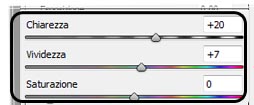
Cursori vividezza saturazione e chiarezza
Il cursore “CHIAREZZA” deve essere utilizzato con la foto ingrandita al 100% per vedere gli effettivi interventi di questa regolazione. Quindi come prima cosa ingrandire il tutto, poi iniziare a trascinare il cursore un pò a destra per dare più vigore alle cose (aumentando il contrasto dei mezzitoni).
Nella maggior parte delle immagini un valore compreso tra +25 e +50 può bastare. Qualche caso particolare può farci aumentare maggiormente questo valore, come nell’esempio di foto con molti dettagli, come paesaggi, fiori, o oggetti particolareggiati come motociclette; qui il valore può arrivare ad +75 , +80.
Mentre per ritratti di bambini e ragazze generalmente non viene applicato nessun controllo chiarezza, o addirittura applicare un valore negativo, per attenuare i toni medi e creare quindi un effetto più morbido.
Questo tipo di regolazione va a lavorare su tutta la nostra foto e quindi avremo anche dei particolari che non vorremmo attenuare, in cui verrà applicata questa impostazione. Comunque esistono procedure che consentono di intervenire solo su alcuni punti specifici dell’immagine.
VIVIDEZZA controlla in modo ponderato la saturazione in base al colore di partenza, in pratica interviene più pesantemente sui toni meno saturi e meno su quelli più saturi.
SATURAZIONE agisce direttamente su tutti i colori della foto senza alcuna distinzione dei colori di partenza.
…Nel prossimo tutorial parleremo delle curve di viraggio…
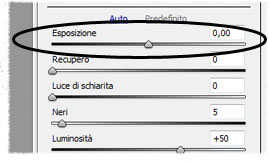
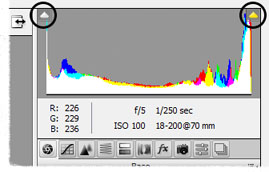
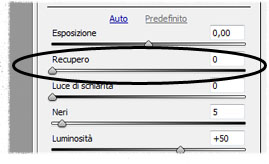
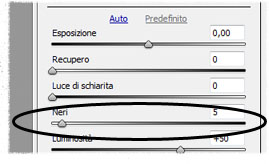
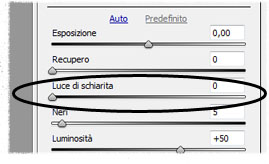
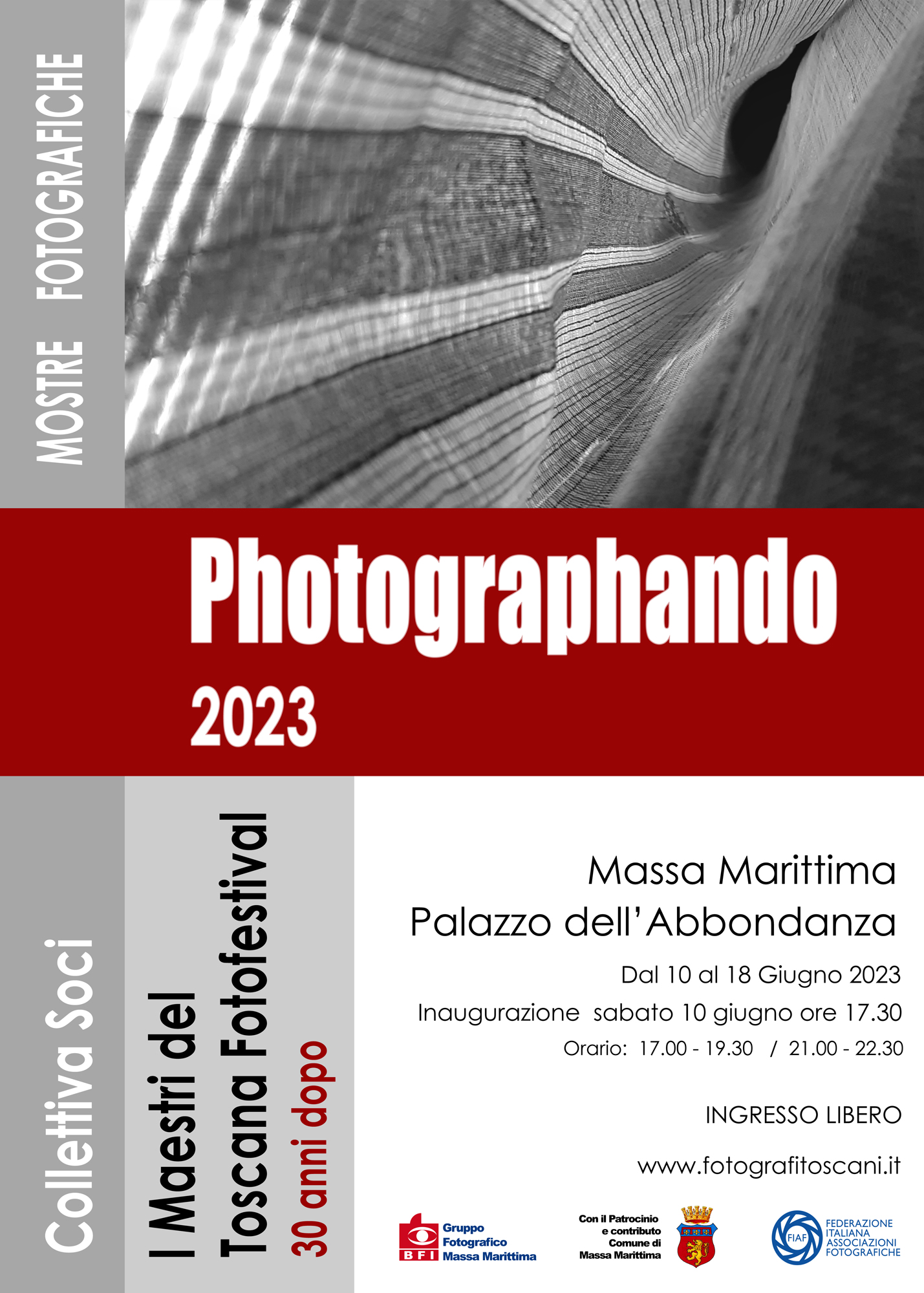



















Speak Your Mind